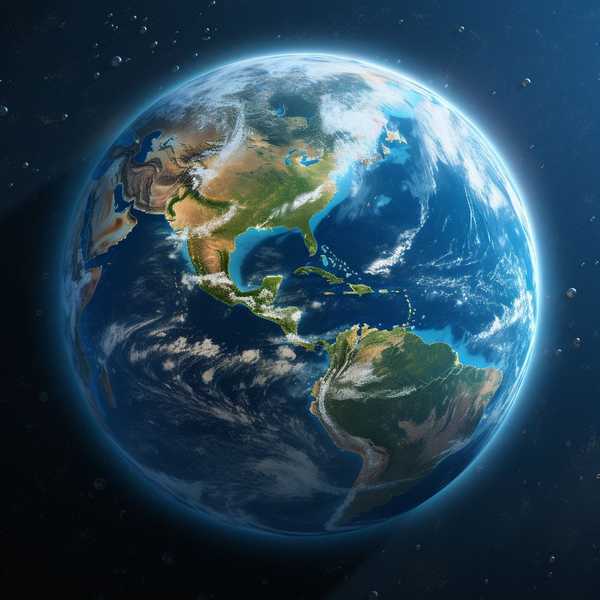苹果手机的时间调整非常简单,无论是自动同步还是手动修改,只需几步就能完成。通过“设置”中的“日期与时间”选项,你可以自由切换时区、调整时间格式,甚至解决因网络或系统问题导致的时间误差。下面将从多个角度详细介绍具体操作方法,确保你的iPhone时间始终准确无误。
1、自动与手动时间设置

苹果手机默认通过“自动设置”功能同步网络时间,确保时间精准。打开“设置”>“通用”>“日期与时间”,开启“自动设置”即可联网更新时间。若需手动调整(如无网络或测试特定时间场景),关闭“自动设置”后,点击显示的日期和时间即可手动修改。注意:手动调整可能影响闹钟、日历等依赖系统时间的应用功能。
2、时区调整技巧
时区设置是时间准确的关键。在“日期与时间”界面关闭“自动设定”后,点击“时区”输入目标城市名称即可切换。若经常跨时区旅行,建议保持“自动设定”开启,iPhone会根据定位自动调整。若发现时区选项灰色无法修改,需先关闭“屏幕使用时间”功能。
3、时间格式个性化
苹果手机支持12小时制和24小时制显示。在“日期与时间”界面找到“24小时制”开关,按需切换即可。部分用户反馈锁屏时间显示异常(如透明或位置偏移),可通过更换壁纸、关闭“景深效果”或重启设备解决。
4、常见问题与解决
若时间频繁不准,首先检查网络连接并重启设备。若问题持续,尝试更新系统或重置所有设置。特殊情况下,“屏幕使用时间”功能会锁定自动时间同步,需临时关闭该功能才能手动调整。对于时区或夏令时误差,确保定位权限已开启。
5、高级应用场景
除了基础设置,苹果时间功能还能深度应用。例如通过“世界时钟”添加多时区显示,或用“快捷指令”自动化节假日闹钟。学生党可用日历同步课程表,结合小组件快速查看日程。这些功能在“时钟”和“日历”应用中均可配置。